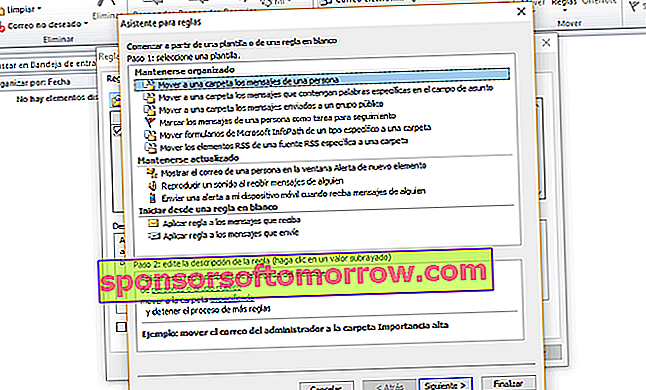Jika Anda salah satu dari mereka yang menggunakan email sebagai makanan harian Anda, kami yakin Outlook adalah salah satu alat favorit Anda . Sangat praktis untuk mengatur arus komunikasi sehari-hari. Tetapi ini juga merupakan sistem yang berguna untuk mengikuti agenda dan tugas kita.
Jika Anda perlu melakukan ketiganya secara bersamaan, Anda mungkin ingin beralih ke alat ini. Namun, saat ini sudah ada sistem untuk melakukan segala sesuatu di cloud. Kami berbicara tentang Google, Gmail dan Google Kalender .
Tetapi jika Anda lebih suka yang klasik, mungkin kami dapat membantu Anda menemukan beberapa fungsi yang mendasar, tetapi pasti Anda tidak akan melihatnya dengan mata telanjang . Berikut adalah lima fitur Outlook untuk memaksimalkannya.

1. Pintasan keyboard
Pintasan keyboard adalah fungsi yang ada di semua program suite Office. Jika Anda mempelajarinya (beberapa bekerja untuk semua program secara merata), Anda dapat mempercepat pekerjaan Anda. Di Outlook, Anda mungkin menemukan yang berikut ini berguna
- Ctrl + R : Membalas email.
- Ctrl + Shift + M : Buat email baru.
- Alt + R : Balas semua. Ini juga digunakan untuk mengubah tampilan kalender ke format mingguan.
- Alt + W : Baca email berikutnya.
- Ctrl + M : Mengirim dan menerima pesan email.
- Alt + S : Kirim email.
- Ctrl + G : Buka opsi "Ke tanggal" untuk pergi ke hari tertentu di kalender
- Alt + N, A, F : Menyisipkan lampiran.
- Ctrl + 2 : Pergi ke kalender.
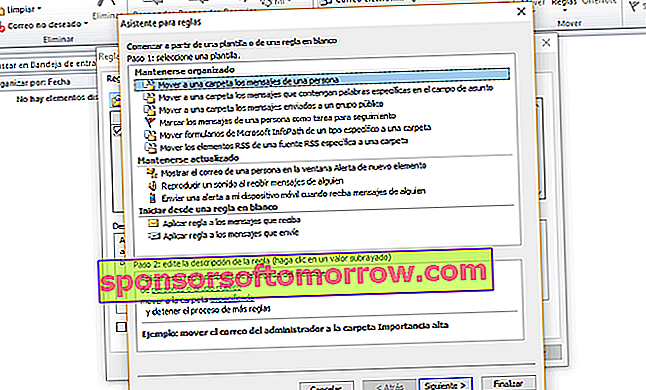
2. Aturan untuk mengklasifikasikan email
Jika Anda menerima banyak email dalam sehari, penting bagi Anda untuk mengetahui cara mengklasifikasikan email. Tahukah Anda bahwa Outlook menyertakan fungsi untuk mengklasifikasikannya dengan aturan tetap? Ini tentang pesan email yang secara otomatis dipindahkan ke folder yang Anda butuhkan , pesan tertentu dari pengirim yang ditandai sebagai tugas yang tertunda atau suara tertentu yang diputar untuk email orang tertentu.
Kemungkinannya tidak terbatas, jadi Anda harus mengkonfigurasi dengan tepat apa yang Anda butuhkan dan melihat keefektifannya dari waktu ke waktu. Untuk mengakses opsi ini, buka Outlook dan di toolbar, klik ikon Aturan .

3. Item cepat
Berapa kali Anda menulis hal yang sama berulang kali? Jika Anda biasanya menambahkan elemen atau teks tertentu dengan cara tetap di beberapa email Anda, akan lebih mudah jika Anda membiarkan diri Anda terbantu oleh fungsi Elemen Cepat . Ini tentang menyimpan elemen tersebut saat Anda menulisnya.
Pilih, lalu pilih Sisipkan> Bagian Cepat. Anda juga dapat menggunakan pintasan cepat Alt + F3. Beri nama untuk mengidentifikasinya dan masukkan sebanyak yang Anda butuhkan.

4. Memblokir pengirim yang tidak diinginkan
Dan bagaimana dengan semua email dari pengirim yang bahkan tidak ingin kita lihat dalam lukisan? Spam tidak melakukan apa-apa selain memperumit dan menghalangi pekerjaan kita . Apa yang kami rekomendasikan sekarang adalah Anda memanfaatkan fungsi lain yang dimiliki Outlook ini dan yang memungkinkan Anda memblokir semua pengirim yang tidak menarik bagi Anda.
Anda dapat mengaktifkan opsi ini dari bilah alat dengan mengklik opsi Spam. Dari sini Anda dapat mengaktifkan semua aturan. Namun, setiap kali Anda menerima email, Anda dapat melakukannya dari sana . Cukup tambahkan pengirim ke daftar hitam ini dan itu tidak akan mengganggu Anda lagi.

5. Template
Dan kami mengakhiri dengan sumber daya lain yang mungkin Anda tidak tahu: template. Mereka akan berguna jika Anda mengirim lebih banyak atau lebih sedikit pesan yang mirip kepada semua orang. Jadi, ini untuk mengandalkan respons atau pengiriman repositori template yang baik . Anda akan mempercepat pekerjaan Anda dan Anda tidak akan lagi malas untuk menjawab semua email yang Anda miliki.
Untuk membuat template pergi ke Start> New> New email . Tulis konten yang Anda minati, lalu buka File> Simpan Sebagai. Anda harus menyimpan dokumen ini sebagai "tipe" dan pilih Template Outlook. Untuk menggunakannya, Anda harus memulihkannya. Anda dapat melakukannya sebanyak yang Anda butuhkan.